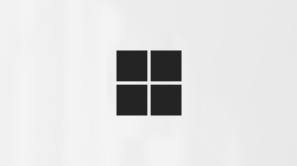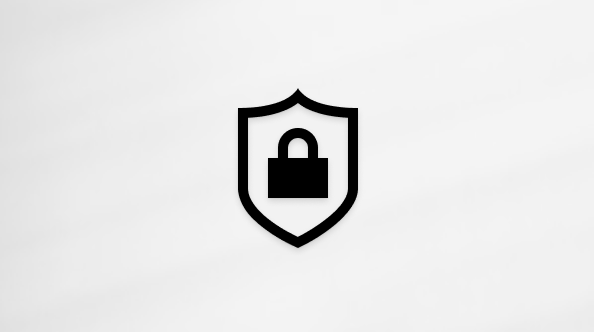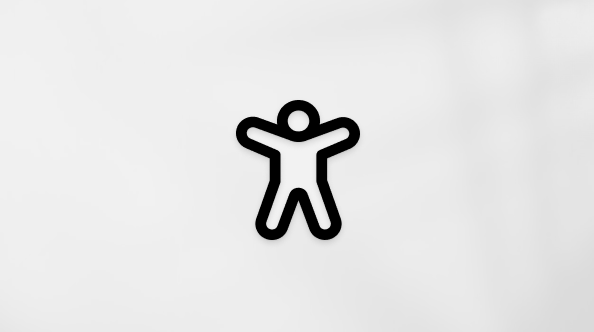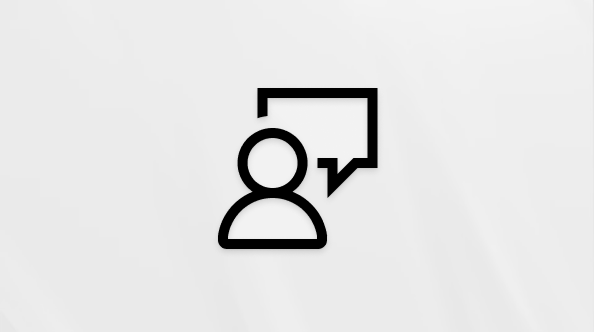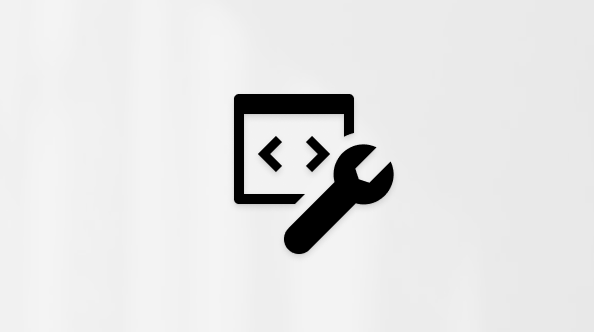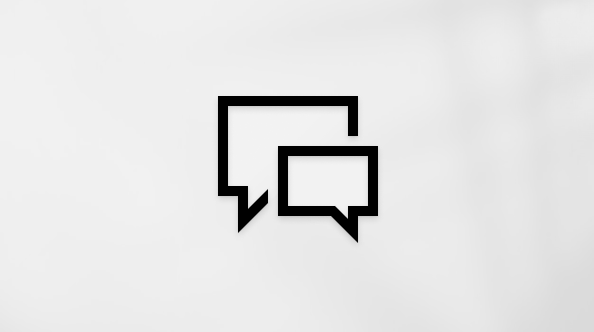Tento článok je určený pre ľudí, ktorí používajú program na čítanie obrazovky, ako je napríklad Windows Moderátor, JAWS alebo NVDA s nástrojmi alebo funkciami Windows a produktmi Microsoft 365. Tento článok je súčasťou Pomocníka pre zjednodušenie ovládania a vzdelávania obsahu, kde nájdete ďalšie informácie o zjednodušení ovládania naše aplikácie. Ak potrebujete všeobecnú pomoc, navštívte Podporu spoločnosti Microsoft.
Pomocou klávesnice a čítačky obrazovky môžete skúmať a prechádzať Prieskumník v Windows 11. Testovali sme tento článok s Moderátorom, JAWS a NVDA, ale pokyny môžu fungovať s inými čítačkami obrazovky, pokiaľ dodržiavajú bežné normy a techniky zjednodušenia ovládania.
Poznámky:
-
Ďalšie informácie o čítačkách obrazovky nájdete v téme Fungovanie čítačiek obrazovky so službou Microsoft 365.
-
Ďalšie informácie o zdieľaní súborov nájdete v téme Prieskumník vo Windowse alebo Zdieľanie súborov vo Windowse.
Obsah tohto článku
Otvoriť Prieskumníka
Ak chcete otvoriť Prieskumník, stlačte kláves s logom Windows + E. Zameranie sa automaticky presunie na tablu Domov , ktorá obsahuje sekcie ako Odporúčané, Obľúbené a Nedávne.
Prepínanie medzi prvkami hlavnej obrazovky
Ak chcete prechádzať hlavnými prvkami Prieskumník, pomocou klávesu F6 sa posúvajte dopredu a stlačením kombinácie klávesov Shift + F6 sa posúvajte dozadu. Zameranie sa presunie v tomto poradí:
Poznámka: Na navigáciu v zobrazení Domov a galérie sa klávesy F6 a Shift + F6 presúvajú ovládacím prvkom karty, tablou obsahu a navigačnou tablou. Ak sa chcete presúvať medzi prvkami na paneli s nástrojmi, na paneli s aplikáciami a ikonou Pridať novú kartu , použite kláves Tab .
-
Karty: Táto oblasť sa nachádza v hornej časti okna. Zobrazuje všetky aktuálne otvorené karty a obsahuje možnosť pridania novej karty.
-
Navigačná tabla: Táto oblasť sa nachádza na ľavej strane okna a umožňuje prístup k rôznym priečinkom, jednotkám a knižniciam.
-
Tabla obsahu: Centrálna oblasť okna, kde sa zobrazujú súbory alebo priečinky. Ak je tabla Obsah v režime zobrazenia Podrobnosti , tlačidlá zoraďovania umožňujú zoraďovanie podľa kritérií, ako je napríklad Názov alebo Dátum úpravy.
-
Tabla s podrobnosťami (ak je zobrazená): Táto voliteľná tabla poskytuje ďalšie informácie o vybratej položke. Predvolene je vypnutá, ale dá sa povoliť podľa potreby.
-
Stavový riadok: Táto oblasť sa nachádza v pravej dolnej časti okna a obsahuje tlačidlá na zmenu zobrazenia a rozloženia Prieskumník.
Navigácia na table obsahu
Tabla obsahu je primárnou oblasťou, kde pracujete so súbormi a priečinkami uloženými lokálne vo vašom počítači. Táto oblasť obsahuje zoznam priečinkov a súborov v zobrazení Domov alebo aktuálne vybratom priečinku, jednotke alebo sieťovom umiestnení. Ak chcete prechádzať tablou obsahu, postupujte podľa týchto krokov:
-
Stlačením klávesu F6 alebo kombinácie klávesov Shift+ F6 presuňte zameranie na tablu obsahu. Ozve sa názov prvej položky.
-
Pomocou klávesov so šípkami nahor a nadol môžete prehľadávať súbory a priečinky. Stlačením klávesu Enter otvorte vybratý súbor alebo priečinok.
-
Ak je tabla obsahu v režime zobrazenia podrobností , pomocou klávesu F6 alebo kombinácie klávesov Shift + F6 prejdite na tlačidlá zoradenia. Keď sa zameranie presunie na kritérium zoradenia, napríklad "Date modified, split button" (Dátum úpravy, rozdelené tlačidlo), pomocou klávesov so šípkamidoľava a doprava prechádzajte tlačidlami zoraďovania. Ak chcete zoradiť aktuálne zobrazenie podľa vybratej možnosti, napríklad Názov alebo Dátum úpravy, stlačte kláves Enter. Rozloženie môžete upraviť tak, aby sa súbory a priečinky zobrazovali ako mimoriadne veľkéikony, veľké ikony, stredne veľké ikony, malé ikony, podrobnosti, dlaždice alebo obsah. Rôzne rozloženia zobrazujú miniatúry súborov alebo štandardné ikony na základe typov súborov.
-
Ak chcete vybrať viacero súborov, pomocou klávesov so šípkami prejdite na prvý súbor alebo priečinok, ktorý chcete vybrať. Potom podržte kláves Shift a pomocou klávesov so šípkami vyberte súbory alebo priečinky. Keď ste vybrali všetky potrebné súbory a priečinky, vystrihnite ich stlačením kombinácie klávesov Ctrl +X alebo ich skopírujte stlačením kombinácie klávesov Ctrl +C alebo odstráňte stlačením klávesu Delete .
Navigácia na paneli s nástrojmi
Panel s nástrojmi sa nachádza v hornej časti okna pod ovládacími prvkami karty. Táto oblasť obsahuje rôzne navigačné tlačidlá v závislosti od aktuálneho zobrazenia, napríklad Dozadu, Dopredu, Nahor, Obnoviť , ako aj vyhľadávacieho poľa. Presun zamerania na panel s nástrojmi:
-
Stláčajte kláves F6 alebo kombináciu klávesov Shift + F6 , kým sa neozve "Tab control list" (Zoznam ovládacích prvkov kariet), a potom stlačením klávesu Tab prejdite na prvky panela s nástrojmi. Zameranie sa presunie na prvé aktívne tlačidlo na paneli s nástrojmi.
-
Stlačením klávesu Enter vyberte tlačidlá.
Navigácia v tlačidlách panela aplikácie
Pod panelom s nástrojmi sa nachádza riadok tlačidiel panela aplikácie, ktoré sa používajú na vytváranie nových priečinkov, kopírovanie, premiestňovanie, odstraňovanie a zdieľanie súborov. Ak chcete presunúť zameranie na tlačidlá panela aplikácie:
-
Stlačte kláves Alt . Ozve sa názov aktuálne vybratého tlačidla, napríklad "New button, collapsed" (Tlačidlo Nové, zbalené).
-
Pomocou klávesov so šípkamidoľava a doprava sa presúvajte medzi tlačidlami a stlačením klávesu Enter ich vyberte.
Používanie vyhľadávacieho poľa
Vyhľadávaciepole umiestnené na pravej strane panela s nástrojmi vám pomôže nájsť súbor v rámci konkrétneho priečinka alebo knižnice. Ak chcete použiť vyhľadávacie pole, postupujte takto:
-
Stlačte kombináciu klávesov Ctrl +E a zadajte hľadaný výraz. Vyhľadávanie sa začne počas písania a budete počuť aktualizácie priebehu a dokončenia vyhľadávania.
-
Stláčajte kláves F6 alebo kláves Tab , kým sa nedostanete na tablu obsahu. Ozve sa názov prvej položky výsledku hľadania.
-
Pomocou klávesu so šípkou nahor alebo nadol môžete prehľadávať zoznam výsledkov hľadania a stlačením klávesu Enter vybratú položku otvoriť.
Ak vyberiete priečinok, zameranie sa presunie na prvú položku v danom priečinku.
Ak vyberiete súbor, súbor sa otvorí v priradenej aplikácii a zameranie sa presunie na toto okno.
Otvorenie súborov pomocou konkrétnych aplikácií
Funkcia Otvoriť v programe umožňuje vybrať konkrétnu aplikáciu na otvorenie súboru, a to aj v prípade, že predvolený program je už pre daný typ súboru nastavený.
-
Stlačením klávesu F6 alebo kombinácie klávesov Shift + F6 presuňte zameranie na tablu obsahu. Ozve sa názov prvej položky.
-
Pomocou klávesov so šípkami prechádzajte medzi súbormi.
-
Stlačením kombinácie klávesov Shift + F10 otvorte kontextové ponuky pre aktuálne vybratú položku po výbere súboru.
-
Stláčajte kláves so šípkou nadol , kým sa neozve "Open with menu item collapsed" (Zbalená položka ponuky Otvoriť v ponuke), a stlačením klávesu Enter otvorte kontextovú ponuku.
-
Pomocou klávesu so šípkou nahor alebo nadol vyberte požadovanú aplikáciu zo zoznamu a stlačte kláves Enter.
-
Ak aplikácia nie je uvedená v zozname, stláčajte kláves so šípkou nahor alebo nadol, kým sa neozve "Choose another app" (Vybrať inú aplikáciu), a potom stlačte kláves Enter.
-
Stlačením klávesu Tab prejdite do navrhovanej skupiny aplikácií, potom pomocou klávesu so šípkou nadol vyberte požadovanú aplikáciu a potom stlačte kláves Enter.
-
Po výbere aplikácie vyberte pomocou klávesu Tab možnosť Vždy alebo Len raz a potom stlačte kláves Enter.
Poznámka: Ak vyberiete možnosť Vždy, všetky súbory tohto typu sa predvolene otvoria s vybratou aplikáciou.
Pozrite tiež
Používanie čítačky obrazovky na prehľadávanie a navigáciu v ponuke Štart vo Windowse
Používanie čítačky obrazovky na prehľadávanie a navigáciu v Nastaveniach vo Windowse
Nastavenie zariadenia na zjednodušené ovládanie v službe Microsoft 365
Pomocou klávesnice a čítačky obrazovky môžete skúmať a prechádzať Prieskumník v Windows 10. Testovali sme tento článok s Moderátorom, JAWS a NVDA, ale pokyny môžu fungovať s inými čítačkami obrazovky, pokiaľ dodržiavajú bežné normy a techniky zjednodušenia ovládania.
Poznámka: Ďalšie informácie o čítačkách obrazovky nájdete v téme Fungovanie čítačiek obrazovky so službou Microsoft 365.
Obsah tohto článku
Otvoriť Prieskumníka
Ak chcete otvoriť Prieskumník, stlačte kláves s logom Windows + E. Zameranie sa automaticky presunie na prvú položku na table s obsahom, zvyčajne v zobrazení Rýchly prístup , v ktorom sú uvedené často používané priečinky a naposledy použité súbory.
Prepínanie medzi prvkami hlavného okna
Ak chcete prechádzať hlavnými prvkami Prieskumník, stláčaním klávesu F6 sa posúvajte dopredu a stlačením kombinácie klávesov Shift + F6 sa posúvajte dozadu. Zameranie sa presunie v tomto poradí:
-
Tabla obsahu je hlavnou oblasťou so zoznamom súborov a priečinkov.
-
Ak je tabla obsahu v režime zobrazenia Podrobnosti , tlačidlá zoraďovania umožňujú zoraďovanie podľa kritérií, ako napríklad Názov alebo Dátum úpravy.
-
Stavový riadok v dolnej časti obrazovky obsahuje tlačidlá na zmenu režimu zobrazenia.
-
Panel s nástrojmi v hornej časti obrazovky obsahuje navigačné tlačidlá a vyhľadávacie pole.
-
Navigačná tabla sa nachádza na ľavej strane obrazovky a umožňuje prístup k rôznym priečinkom, jednotkám a knižniciam.
Navigácia na table obsahu
Tabla obsahu obsahuje priečinky a súbory v zobrazení Rýchly prístup alebo aktuálne vybratý priečinok, jednotku alebo sieťové umiestnenie.
-
Ak chcete presunúť zameranie na tablu obsahu, stláčajte kláves F6 alebo kombináciu klávesov Shift + F6 , kým sa neozve "Items view" (Zobrazenie položiek) alebo "Enter table items view" (Zadajte zobrazenie položiek tabuľky) a potom názov prvej položky.
-
Ak chcete prehľadávať obsah, použite kláves so šípkounahor alebo nadol. Vybratý súbor alebo priečinok otvoríte stlačením klávesu Enter.
-
Ak sa chcete vrátiť na predchádzajúce zobrazenie, stlačte kombináciu klávesov Alt + šípka doľava . Ak chcete prejsť na zobrazenie, z ktoré ste sa vrátili, stlačte kombináciu klávesov Alt + šípka doprava .
-
Ak chcete použiť tlačidlá na zoradenie tably obsahu (ak je tabla obsahu v režime zobrazenia podrobností), stláčajtekláves F6 alebo kombináciu klávesov Shift + F6 , kým sa neozve názov aktuálne vybratých kritérií zoradenia, napríklad "Date modified, split button" (Dátum úpravy, rozdelené tlačidlo). Ak chcete prechádzať tlačidlami zoraďovania, použite kláves so šípkoudoľava alebo doprava. Ak chcete zoradiť aktuálne zobrazenie podľa vybratej možnosti, napríklad Názov alebo Dátum úpravy, stlačte kláves Enter.
-
Ak chcete vybrať viacero súborov, pomocou klávesov so šípkami prejdite na prvý súbor alebo priečinok, ktorý chcete vybrať. Potom podržte kláves Ctrl a pomocou klávesov so šípkami prejdite na iné súbory alebo priečinky. Stlačením medzerníka vyberte alebo zrušte výber položiek podľa potreby. Po výbere všetkých potrebných súborov a priečinkov vystrihnite stlačením kombinácie klávesov Ctrl +X , stlačením kombinácie klávesov Ctrl +C ich skopírujte alebo odstráňte stlačením klávesu Delete .
Navigácia na paneli s nástrojmi
Panel s nástrojmi obsahuje rôzne navigačné tlačidlá v závislosti od aktuálneho zobrazenia. Patria sem tlačidlá Dozadu, Dopredu, Nedávne umiestnenia a Nahor .
-
Ak chcete presunúť zameranie na panel s nástrojmi, stláčajte kláves F6 alebo kombináciu klávesov Shift + F6 , kým sa neozve "View mode" (Režim zobrazenia), a stlačte kláves F6 ešte raz. Zameranie sa presunie na prvé aktívne tlačidlo na paneli s nástrojmi.
-
Ak chcete prechádzať tlačidlami panela s nástrojmi, stlačte kláves Tab . Výber uskutočníte stlačením klávesu Enter .
Navigácia na kartách pása s nástrojmi
Nad panelom s nástrojmi sa nachádza riadok kariet na páse s nástrojmi obsahujúci napríklad nástroje na kopírovanie, premiestňovanie, odstraňovanie a zdieľanie súborov.
-
Ak chcete presunúť zameranie na riadok kariet na páse s nástrojmi, stlačte kláves Alt. Ozve sa "Ribbon, exit table" (Pás s nástrojmi, ukončiť tabuľku) a aktuálne vybratá karta.
-
Ak sa chcete presúvať medzi kartami pása s nástrojmi, použite kláves so šípkoudoľava alebo doprava a stlačením klávesu Enter vyberte kartu. Obsah vybratej karty pása s nástrojmi sa zobrazí na páse s nástrojmi pod kartami pása s nástrojmi a zameranie sa presunie na prvú možnosť na páse s nástrojmi.
-
Na navigáciu na páse s nástrojmi stlačte kláves Tab alebo kombináciu klávesov Shift + Tab. Stlačením klávesu Enter vyberte niektorú z možností.
Použitie vyhľadávacieho poľa
Vyhľadávacie pole vám pomôže rýchlo nájsť súbor, ak poznáte jeho názov. Použitie vyhľadávacieho poľa:
-
Stlačte kombináciu klávesov Ctrl +E a zadajte hľadaný výraz. Po zadaní sa horné výsledky zobrazia pod vyhľadávacím poľom. Môžete použiť niektorý z týchto postupov:
-
Ak chcete otvoriť úplný zoznam výsledkov hľadania na table obsahu, stlačte kláves Enter. Potom stláčajte kláves F6 , kým sa neozve prvý výsledokhľadania, pomocou klávesov so šípkami nahor a nadol prehľadajte zoznam a stlačením klávesu Enter otvorte vybratý výsledok.
-
Ak chcete prehľadávať najlepšie výsledky uvedené pod vyhľadávacím poľom, stlačte kláves so šípkou nadol . Vybratý výsledok otvoríte stlačením klávesu Enter. Ak chcete vyhľadávanie zavrieť, stlačte kláves Esc.
-
Ak vyberiete priečinok, zameranie sa presunie na prvú položku v danom priečinku.
Ak vyberiete súbor, súbor sa otvorí v priradenej aplikácii a zameranie sa presunie do daného okna.
Otvorenie súborov pomocou konkrétnych aplikácií
Funkcia Otvoriť v programe umožňuje vybrať konkrétnu aplikáciu na otvorenie súboru, a to aj v prípade, že predvolený program je už pre daný typ súboru nastavený.
-
Stlačením klávesu F6 alebo kombinácie klávesov Shift + F6 presuňte zameranie na tablu obsahu. Ozve sa názov prvej položky.
-
Pomocou klávesov so šípkami prechádzajte medzi súbormi.
-
Stlačením kombinácie klávesov Shift + F10 otvorte kontextové ponuky pre aktuálne vybratú položku po výbere súboru.
-
Stláčajte kláves so šípkou nadol , kým sa neozve "Open with" (Otvoriť v aplikácii), a stlačením klávesu Enter otvorte dialógové okno s postupom otvorenia tohto súboru.
-
Pomocou klávesu so šípkou nahor alebo nadol vyberte požadovanú aplikáciu zo zoznamu a stlačte kláves Enter.
-
Ak aplikácia nie je uvedená v zozname, stláčajte kláves so šípkou nahor alebo nadol, kým sa neozve "More apps" (Ďalšie aplikácie), a stlačte kláves Enter.
-
Pomocou klávesu so šípkou nadol vyberte požadovanú aplikáciu a stlačte kláves Enter.
-
Ak chcete nastaviť vybratú aplikáciu ako predvolenú pre otváranie všetkých súborov tohto typu, stláčajte kláves Tab , kým sa neozve "Always use this app to open, followed by the file format" (Vždy používať túto aplikáciu na otvorenie a potom formát súboru), potom potvrďte stlačením medzerníka .
-
Pomocou klávesu Tab vyberte tlačidlo OK a stlačte kláves Enter.
Pozrite tiež
Používanie čítačky obrazovky na prehľadávanie a navigáciu v ponuke Štart vo Windowse
Používanie čítačky obrazovky na prehľadávanie a navigáciu v Nastaveniach vo Windowse
Nastavenie zariadenia na zjednodušené ovládanie v službe Microsoft 365
Technická podpora pre zákazníkov s postihnutím
Cieľom spoločnosti Microsoft je čo najviac uľahčiť prácu všetkým zákazníkom. Ak ste zdravotne postihnutí alebo máte otázky týkajúce sa zjednodušenia ovládania, technickú pomoc vám poskytne oddelenie Microsoft Disability Answer Desk. Tím podpory Disability Answer Desk je školený v používaní mnohých rozšírených pomocných technológií pre ľudí s postihnutím a dokáže poskytnúť pomoc v angličtine, francúzštine, španielčine a americkom posunkovom jazyku. Na lokalite Microsoft Disability Answer Desk nájdete kontaktné údaje pre svoju oblasť.
Ak ako používateľ pôsobíte vo verejnej správe, komerčnej alebo podnikovej sfére, obráťte sa na podnikovú službu Disability Answer Desk.